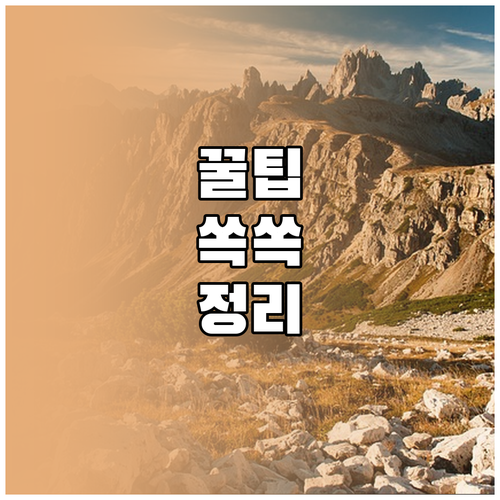
문서의 가독성과 시각적 완성도를 높이는 데 있어 글자 간격 조절은 매우 중요한 요소입니다. 마이크로소프트 워드에서는 글자 간격(자간)과 글자의 너비(장평)를 세밀하게 제어하여 원하는 문서 형태를 만들 수 있습니다. 여기서는 워드의 최신 기능을 활용한 핵심적인 간격 조절 방법을 알려드립니다. 이 두 가지 핵심 기능은 서로 다르지만, 함께 사용될 때 강력한 시너지 효과를 발휘합니다.
자간(글자 간 간격) 세밀하게 조정하기
자간은 글자와 글자 사이의 공간을 의미하며, 이를 통해 텍스트의 밀도를 조절할 수 있습니다. 텍스트를 선택하고 글꼴 설정을 변경하여 간격을 조절하는 방법은 다음과 같습니다.
- 간격을 변경할 텍스트를 마우스로 드래그하여 선택합니다.
- 상단 리본 메뉴의 ‘홈’ 탭에서 ‘글꼴’ 그룹의 오른쪽 하단에 있는 작은 화살표 아이콘을 클릭하거나, 단축키 Ctrl+D를 누릅니다.
- 나타나는 ‘글꼴’ 대화 상자에서 ‘고급’ 탭을 클릭합니다.
- ‘간격’ 드롭다운 메뉴에서 ‘넓게’ 또는 ‘좁게’를 선택한 후, 오른쪽에 있는 ‘값’ 입력란에 원하는 포인트를 입력하여 미세하게 조절할 수 있습니다.
참고: 워드의 글자 간격 조절은 단순히 글자 간 공간만 제어하는 것이 아니라, 문단의 전체적인 밀도와 가독성에 영향을 줍니다. 따라서 문서의 목적에 맞게 세밀한 조절이 필요합니다.
자간 조절을 위한 세부 설정
‘글꼴’ 대화 상자의 ‘고급’ 탭에서는 간격 값을 0.1pt 단위로 미세하게 조절할 수 있습니다. 예를 들어, 좁게 0.5pt, 넓게 1.2pt 등으로 설정하여 시각적으로 최적의 간격을 찾을 수 있습니다. 또한, 워드의 자간 조절은 한글과 달리 Ctrl+Shift+J와 같은 단축키가 없어 대화상자를 통해 직접 수치를 입력해야 하는 경우가 많습니다.
자간과 장평의 차이점 요약
| 구분 | 설명 |
|---|---|
| 자간 | 글자 사이의 빈 공간을 조절 |
| 장평 | 글자 자체의 너비(모양)를 조절 |
장평(글자 너비) 변경하여 문서 압축하기
자간이 글자 사이의 공간을 다룬다면, 장평은 글자 자체의 너비를 조절하는 기능입니다. 장평을 조절하면 문서를 더 압축하거나 확장하여 보이게 할 수 있어,
문서의 전체적인 밀도와 페이지 수를 효과적으로 관리하는 데 매우 유용합니다.
장평 조절 단계별 가이드
- 장평을 변경할 텍스트를 마우스로 드래그하여 선택합니다.
- 상단 ‘홈’ 탭의 ‘글꼴’ 그룹에서 작은 화살표 아이콘을 클릭하거나 Ctrl+D를 눌러 ‘글꼴’ 대화 상자를 엽니다.
- 대화 상자의 ‘고급’ 탭으로 이동합니다.
- ‘크기 비율’ 드롭다운 메뉴에서 원하는 비율을 선택하거나, 직접 값을 입력하여 세밀하게 조절합니다.
팁: 100%는 글자의 기본 너비이며, 100% 미만(예: 80%)으로 설정하면 글자가 좁아지고, 100% 초과(예: 120%)로 설정하면 넓어집니다. 이를 통해 문서의 시각적 밀도를 조절하고 불필요한 공백을 줄일 수 있습니다.
장평 활용의 이점
- 페이지 수 효율적 관리: 장평을 좁히면 문서 분량을 줄여 용지 사용을 절약할 수 있습니다.
- 레이아웃 균형 개선: 표나 특정 영역에 텍스트를 맞춰야 할 때 유용합니다.
- 디자인적 효과: 특정 제목이나 강조 문구에 장평을 넓게 적용하여 시각적 효과를 줄 수 있습니다.
혹시 여러분은 워드 문서를 편집할 때 주로 어떤 상황에서 자간이나 장평을 조절하시나요?
고급 설정: 글꼴 커닝과 기본값 설정 팁
워드의 글자 간격 조절에는 ‘글꼴 커닝’과 같은 추가적인 옵션이 있습니다. 이러한 세부 설정을 활용하면 더욱 정교하고 전문적인 문서 편집이 가능합니다.
1. 글꼴 커닝(Kerning)의 중요성
- 정의: 커닝은 특정 글자 조합(예: ‘AV’, ‘T-o’)의 시각적 균형을 위해 글자 간 간격을 자동으로 미세하게 조정하는 기능입니다.
- 활용 방법: ‘글꼴’ 대화 상자의 ‘고급’ 탭에서 ‘글꼴 커닝’ 체크박스를 선택하고, 커닝을 적용할 최소 글꼴 크기를 포인트(pt) 단위로 지정할 수 있습니다.
- 효과: 특히 큰 제목이나 로고에 사용되는 텍스트의 가독성과 미적인 완성도를 크게 향상시킵니다.
2. 문서 서식의 기본값 설정
자주 사용하는 간격, 글꼴, 크기 설정을 기본값으로 지정하면 새로운 문서를 시작할 때마다 설정을 반복할 필요가 없어 작업 효율이 극대화됩니다.
설정 방법: 원하는 서식(글꼴, 크기, 간격 등)을 모두 설정한 후, ‘글꼴’ 대화 상자 하단의 ‘기본값으로 설정’ 버튼을 클릭합니다. 이 설정을 현재 문서에만 적용할지, 또는 모든 새 문서에 적용할지 선택할 수 있습니다.
3. 글자 간격 조절의 기본 단위
워드에서 사용되는 간격 값의 단위는 ‘pt'(포인트)입니다. 이 단위는 글꼴 크기와 동일한 체계로, 0.1pt 단위까지 세밀하게 조절할 수 있어 정교한 문서 편집이 가능합니다.
이제 여러분의 문서에 자간, 장평, 커닝을 직접 적용해 보세요! 작업 효율을 높이고 더 멋진 결과물을 만들 수 있습니다.
문서 전문성을 높이는 시각적 완성도
워드의 자간, 장평, 커닝 기능은 문서의 시각적 완성도를 극대화하는 강력한 도구입니다. 이 기능들을 자유자재로 활용하여 보고서, 논문, 제안서 등 모든 문서에서 가독성과 전문성을 한층 더 높일 수 있습니다. 최종적으로 사용자에게 신뢰를 주는 결과물을 완성할 수 있습니다. 여러분이 이 가이드를 통해 얻은 지식을 실제로 활용하여 어떤 변화를 만들어냈는지 궁금하네요!
자주 묻는 질문
- Q: 자간과 장평의 차이점을 좀 더 자세히 설명해 주세요.
- A: 자간(Character Spacing)은 글자와 글자 사이의 빈 공간을 조절하는 반면, 장평(Scale)은 글자 자체의 너비(모양)를 변화시킵니다. 예를 들어, 자간을 좁히면 글자들의 간격만 좁아지고 글자 모양은 그대로지만, 장평을 50%로 설정하면 글자 자체가 원래 너비의 절반으로 압축되어 보입니다. 따라서 두 기능을 적절히 조합하여 최적의 문서 밀도와 가독성을 찾을 수 있습니다.
- Q: 글자 간격을 너무 좁히면 어떤 문제가 발생하나요?
- A: 글자 간격을 지나치게 좁히면 글자들이 서로 겹쳐 보이거나, 읽기 어려워져 가독성이 크게 떨어질 수 있습니다. 특히 작은 글씨로 인쇄할 경우 텍스트가 뭉개져 보일 위험이 있습니다. 문서의 용도를 고려하여 적절한 균형을 찾는 것이 중요합니다.
- Q: 특정 글꼴에서만 간격 조절이 가능한가요?
- A: 워드의 글자 간격 조절 기능은 모든 글꼴에 적용 가능하지만, 커닝 기능은 ‘OpenType’ 글꼴 등 일부 글꼴에서만 지원될 수 있습니다. 일반적인 자간과 장평 조절은 모든 글꼴에서 사용할 수 있습니다.